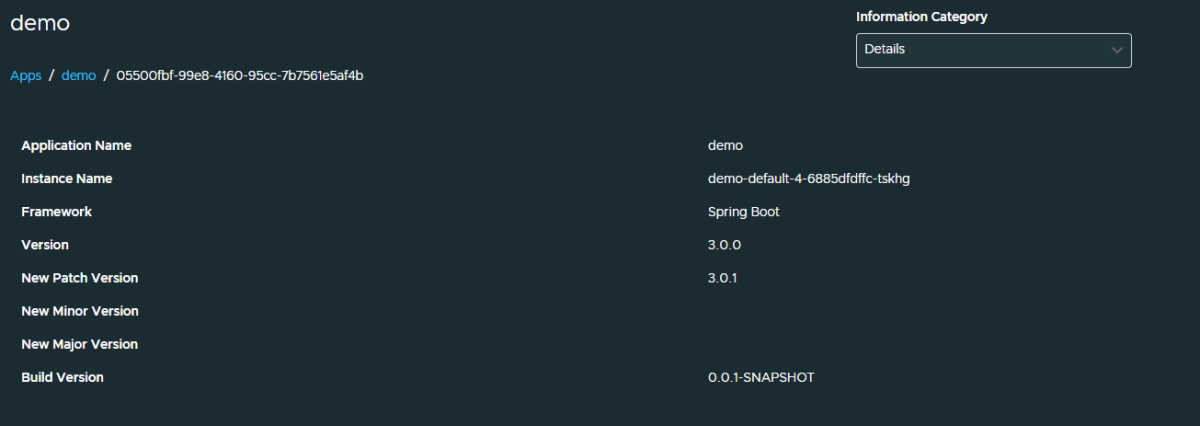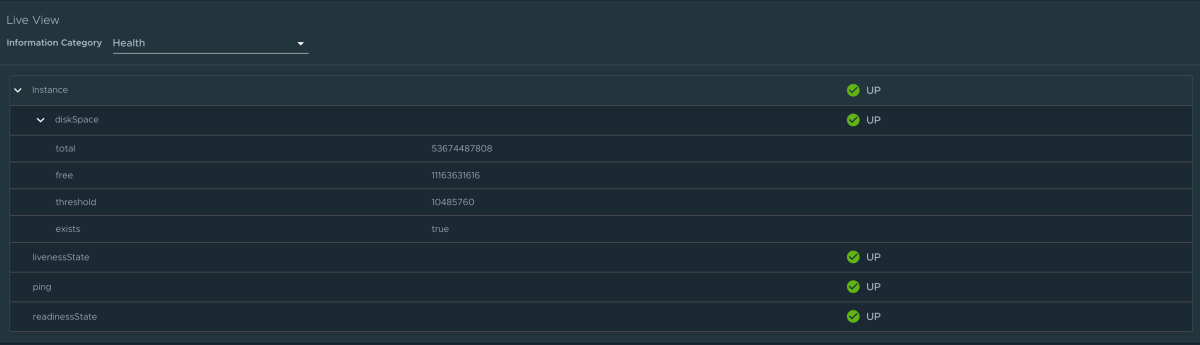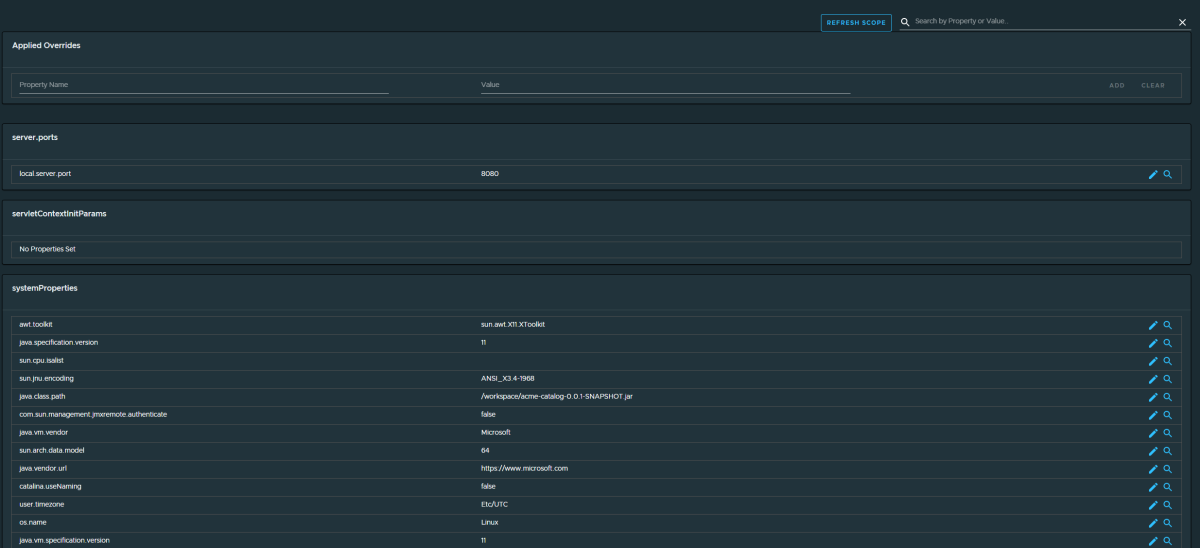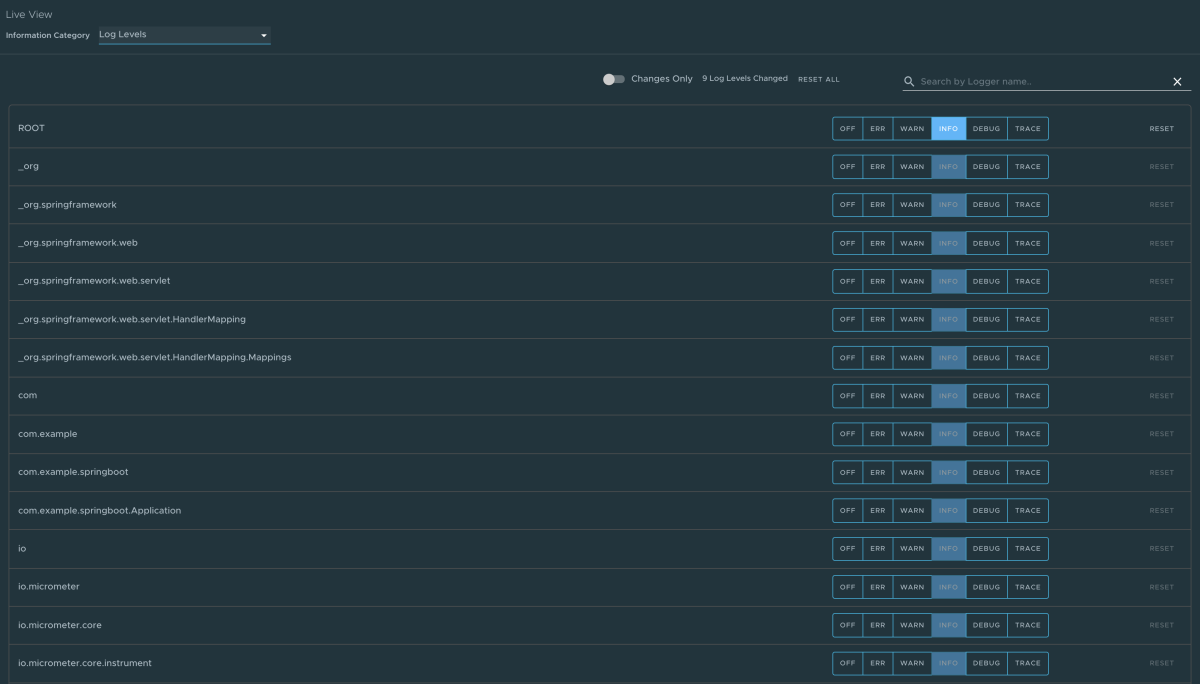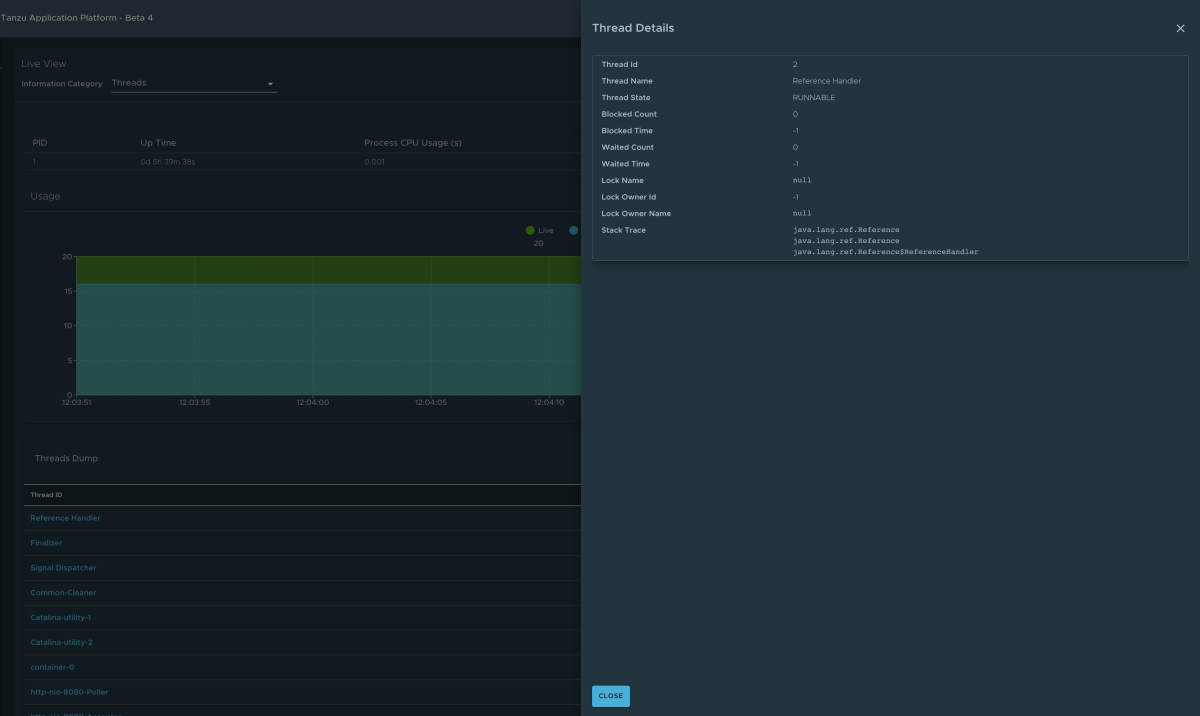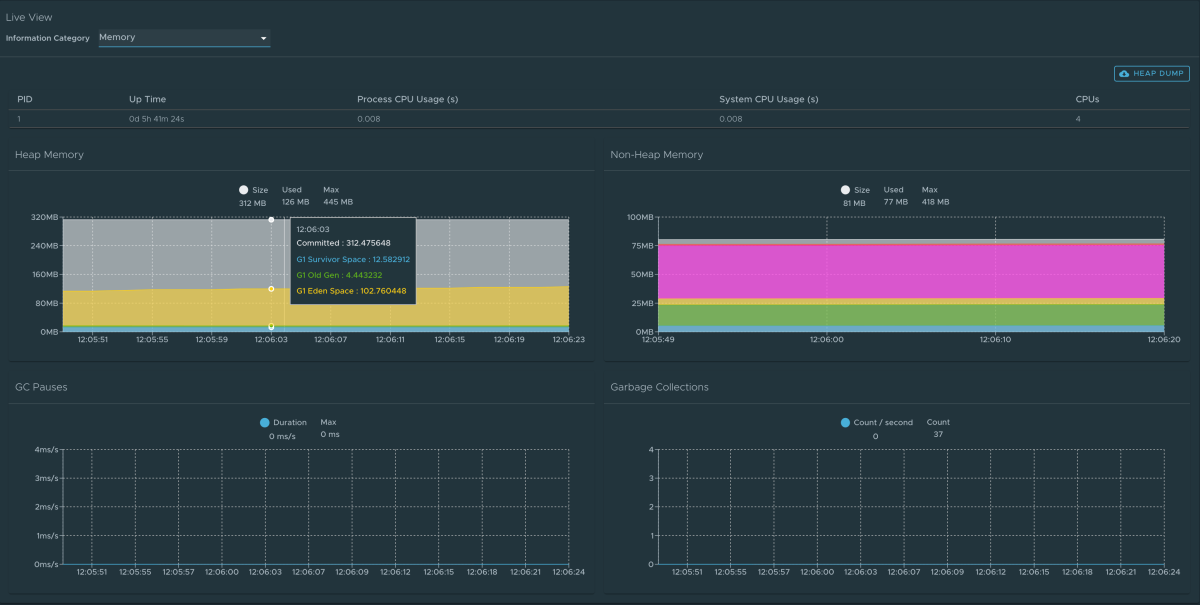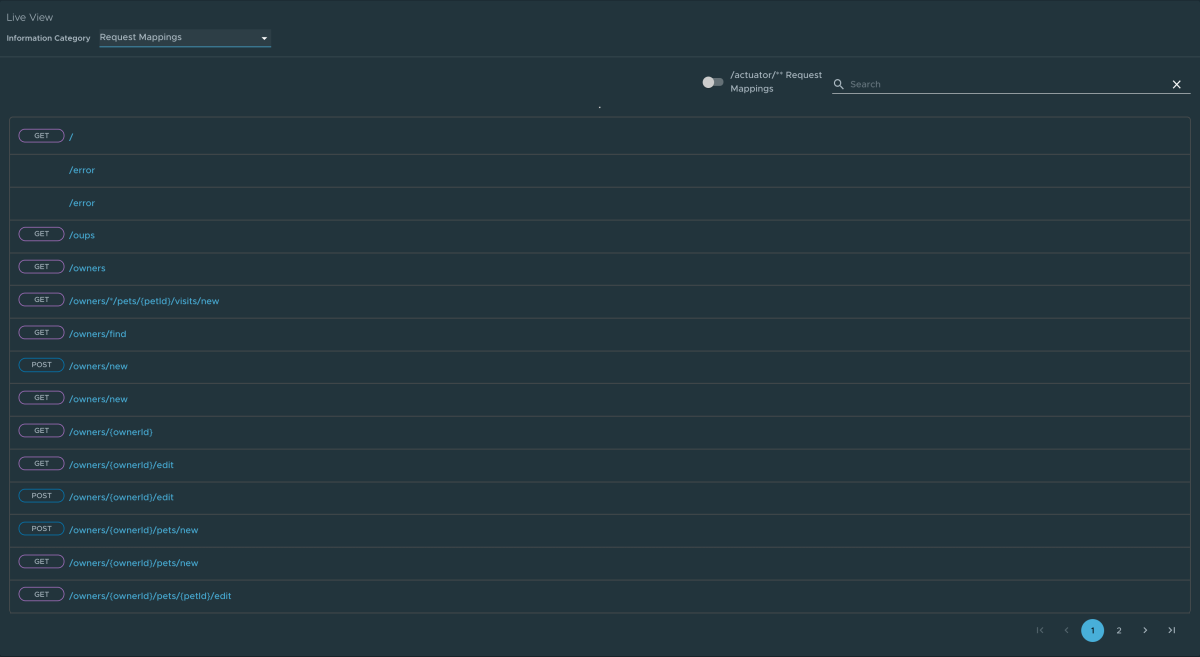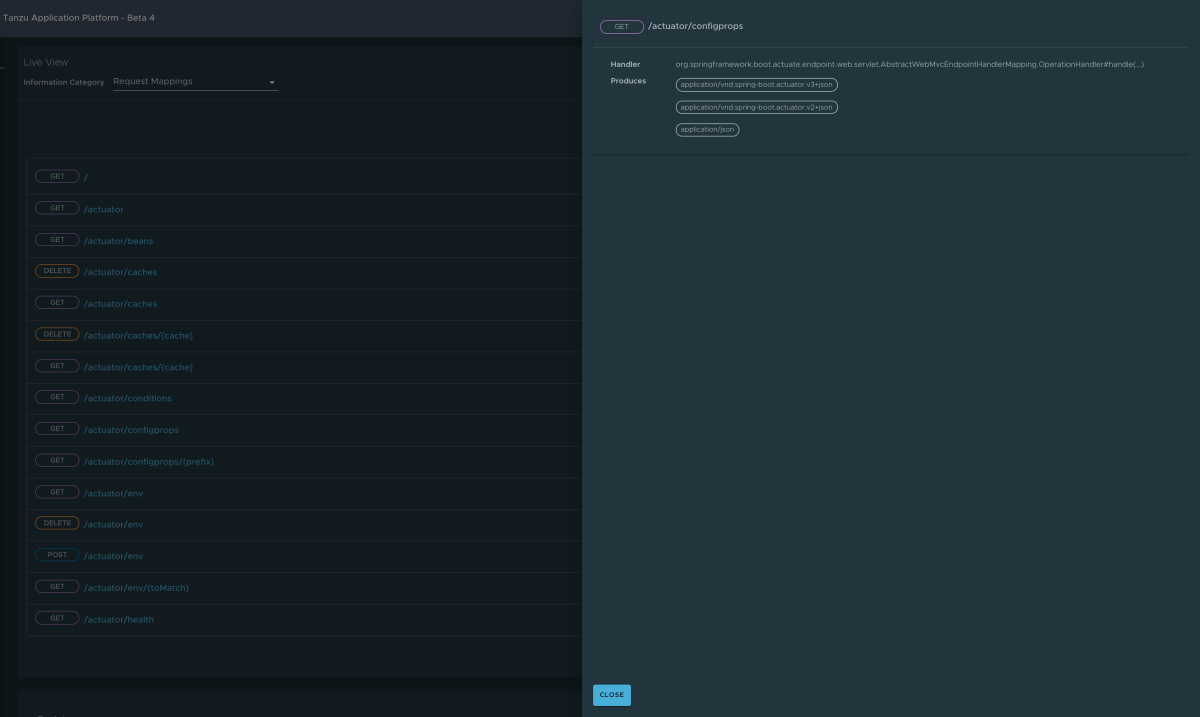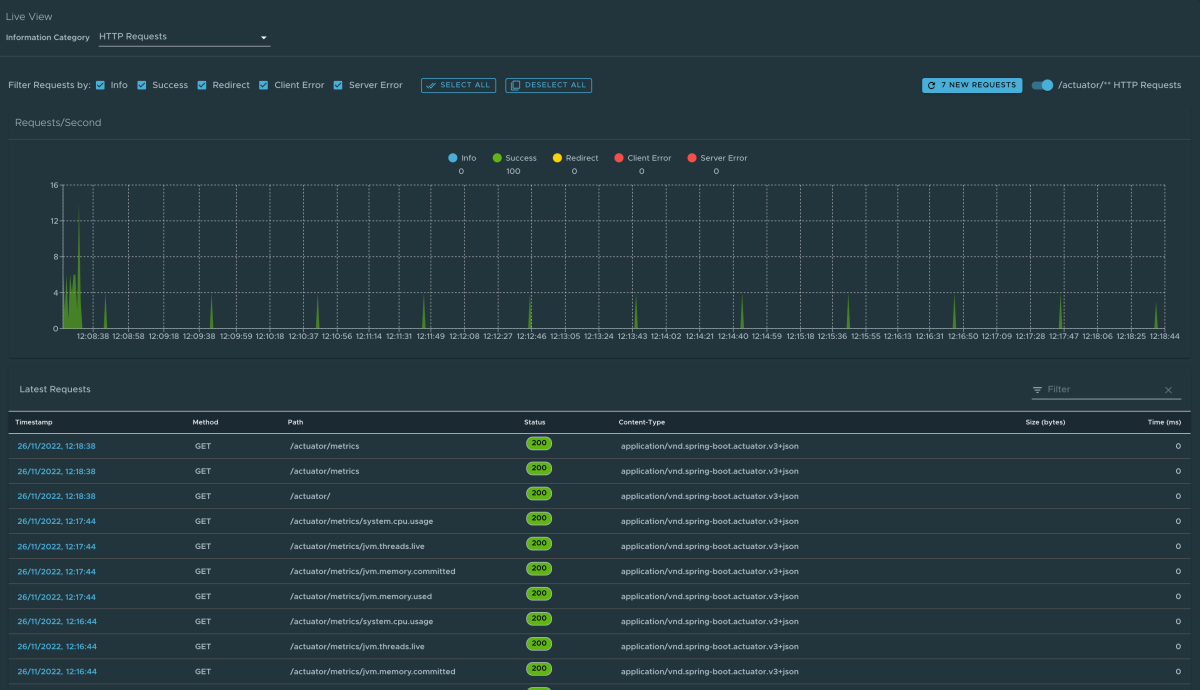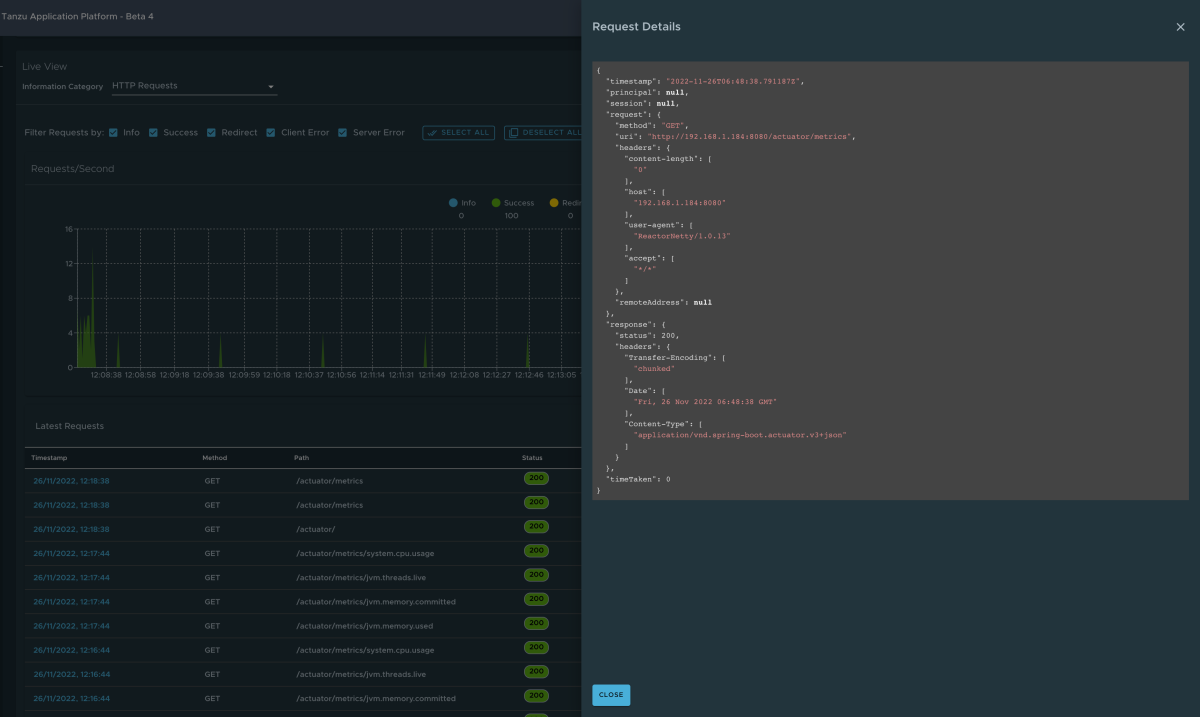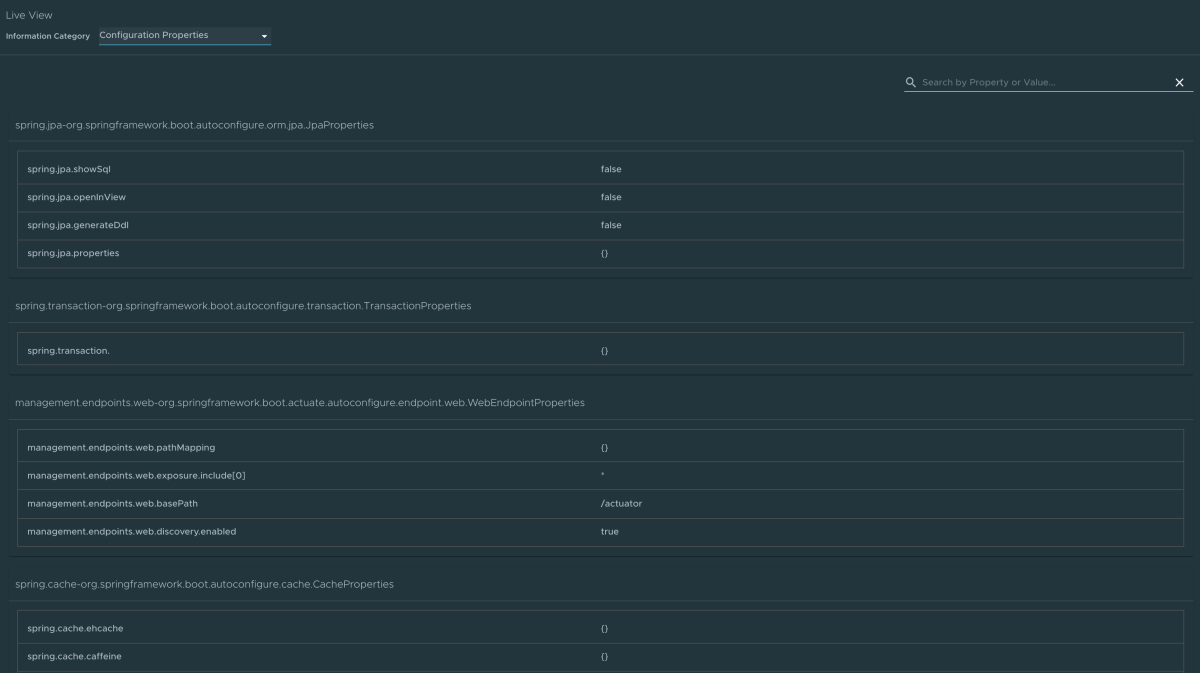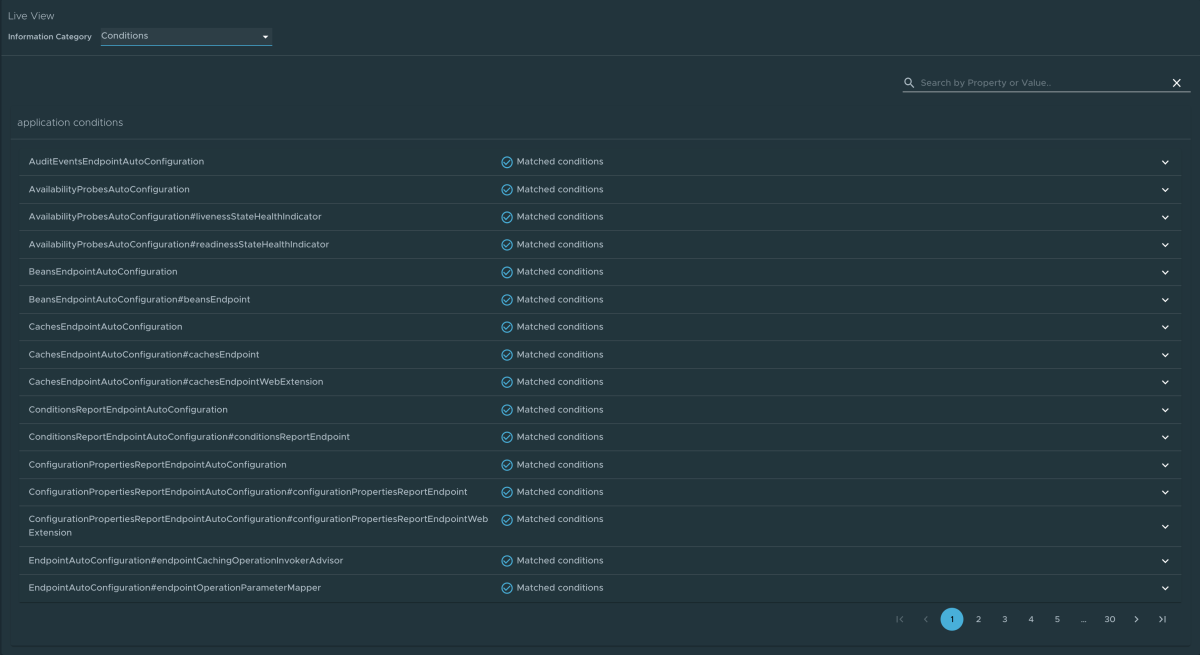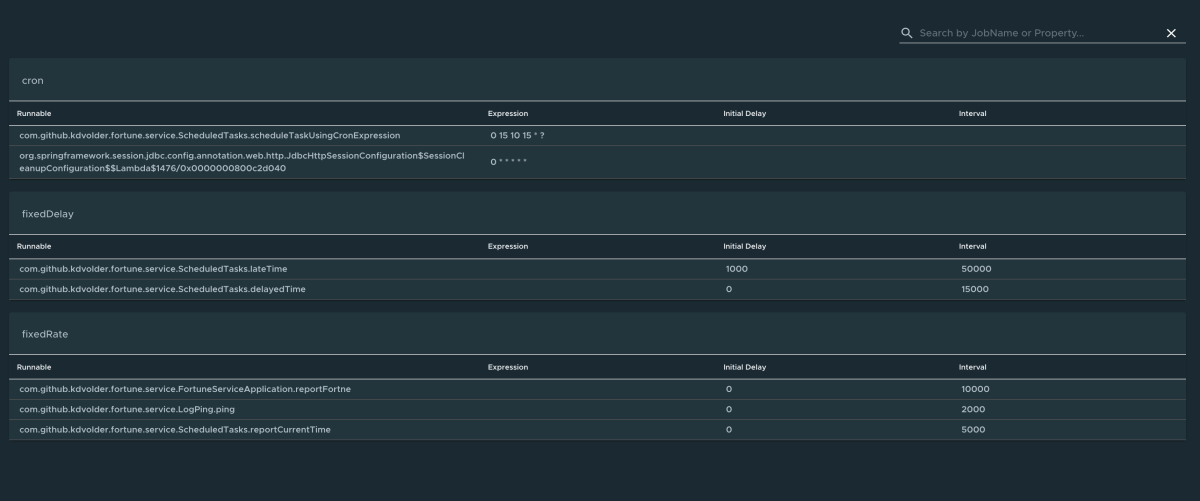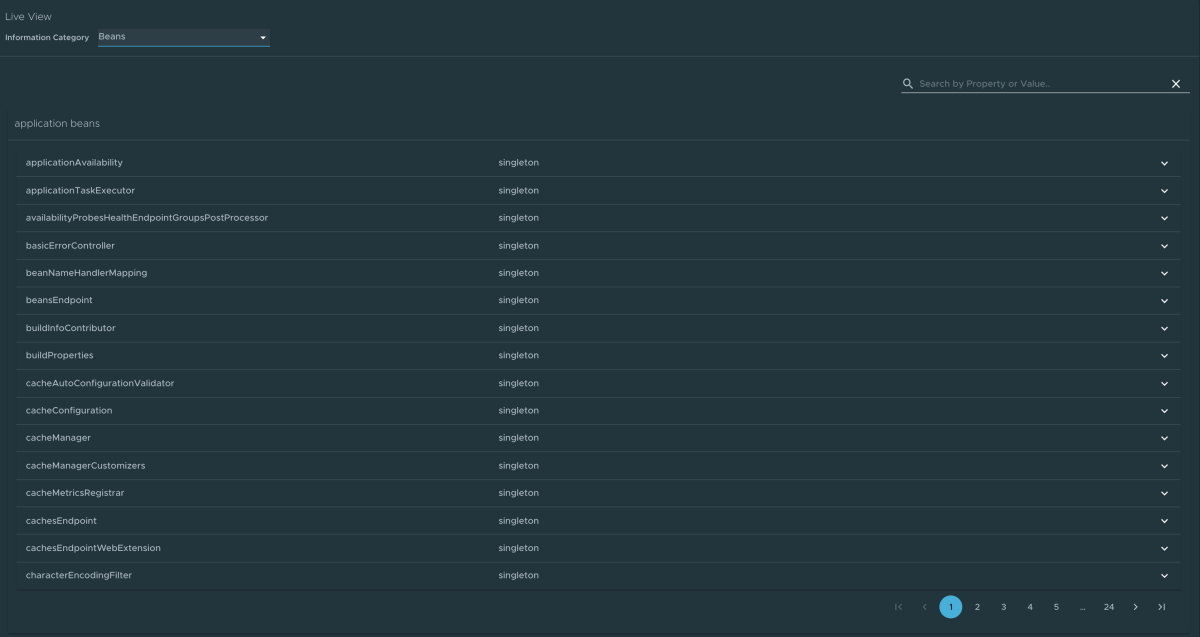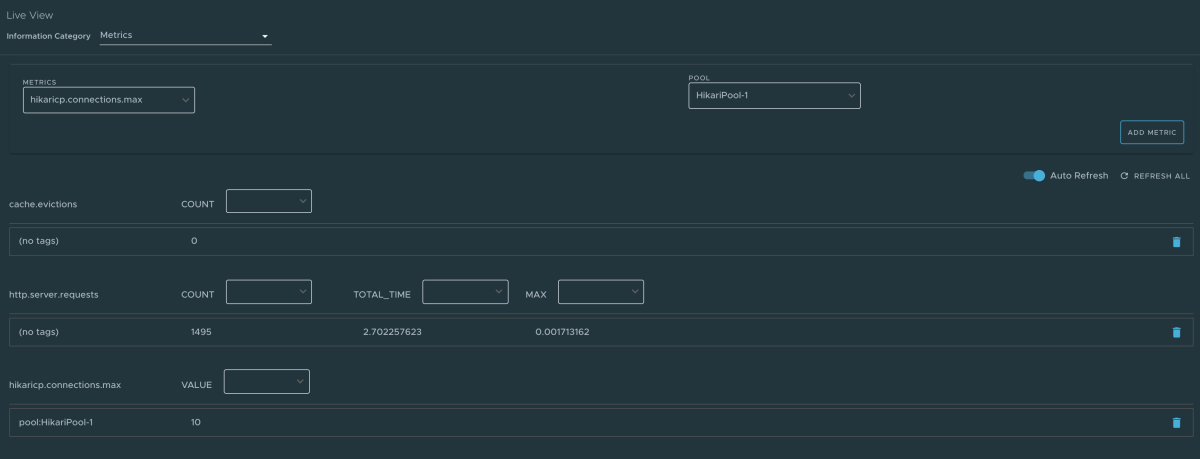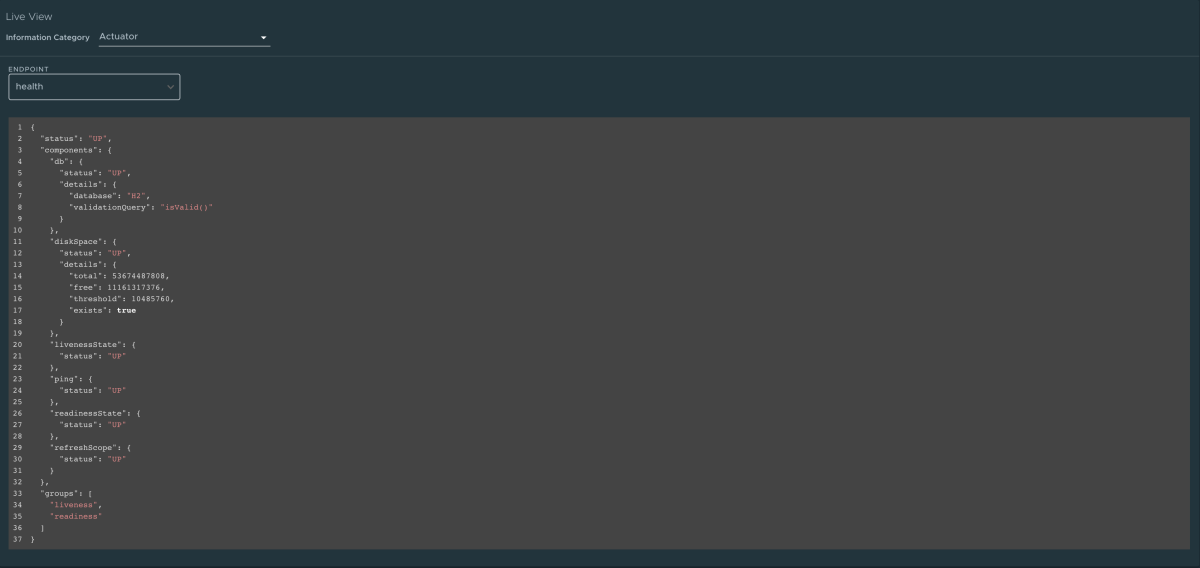你当前正在访问 Microsoft Azure Global Edition 技术文档网站。 如果需要访问由世纪互联运营的 Microsoft Azure 中国技术文档网站,请访问 https://docs.azure.cn。
使用 Azure Spring Apps 企业计划中的应用程序实时视图来监视应用
注意
基本、标准和企业计划将从 2025 年 3 月中旬开始弃用,停用期为 3 年。 建议转换到 Azure 容器应用。 有关详细信息,请参阅 Azure Spring Apps 停用公告。
标准消耗和专用计划将于 2024 年 9 月 30 日开始弃用,并在六个月后完全关闭。 建议转换到 Azure 容器应用。 有关详细信息,请参阅将 Azure Spring Apps 标准消耗和专用计划迁移到 Azure 容器应用。
本文适用于: ❎ 基本计划/标准计划 ✅ 企业计划
VMware Tanzu 的应用程序实时视图是一种轻量级见解和故障排除工具,可帮助应用开发人员和应用操作员查看运行中的应用。
应用程序实时视图通过检查 Spring Boot 执行器信息提供对正在运行的应用的可视化见解。 它只提供应用内部数据的实时视图。 应用程序实时视图不会存储任何用于进一步分析或历史视图的应用数据。 借助易于使用的界面,你可以对应用的某些方面进行故障排除、了解和跟踪。 它为用户提供一定的控制级别,以允许他们更改某些参数,例如正在运行的应用的日志级别和环境属性。
本文介绍应用程序实时视图 UI 功能,以及应用程序实时视图用户界面中包含的页面和视图。
先决条件
- VMware Tanzu 的应用程序实时视图。 有关详细信息,请参阅使用应用程序实时视图。
详细信息页
“详细信息”页是在“实时视图”部分中加载的默认页面。 本页面提供表格概述,其中包含以下属性:
- 应用名称
- 实例 ID
- 位置
- 执行器位置
- 运行状况终结点
- 直接执行器访问
- 框架
- 版本
- 新补丁版本
- 新的主版本
- 内部版本
通过从页面右上角的下拉列表中进行选择,可以在信息类别之间导航。
“运行状况”页
若要导航到“运行状况”页,请从“信息类别”下拉列表中选择“运行状况”选项。 “运行状况”页提供有关应用的运行状况的详细信息。
“运行状况”页包含以下功能:
- 查看构成应用运行状况的所有部分的列表,例如就绪情况、运行情况和磁盘空间。
- 查看与每个组成部分关联的状态和详细信息。
“环境”页
若要导航到“环境”页,请从“信息类别”下拉列表中选择“环境”选项。 “环境”页包含应用环境的详细信息。 它包含属性,包括但不限于系统属性、环境变量和配置属性,例如 Spring Boot 应用中的 application.properties。
“环境”页包含以下功能:
- 使用搜索功能搜索属性或值。
- 使用右上角的搜索图标查看所有出现的特定属性。 可以快速找到属性键,而无需在搜索字段中手动键入。 选择此按钮会按该属性名称筛选页面。
- 探测应用以刷新所有环境属性,方法是选择页面右上角“刷新范围”。
- 通过选择行中的“替代”并编辑值,可编辑现有属性。 保存该值后,可以在页面顶部“已应用的替代”部分中看到更新的属性。
- 通过选择“重置”,可将环境属性重置为原始状态。
- 向应用添加新的环境属性,并在“已应用的替代”部分中编辑或删除已替代的环境变量。
注意
必须在应用的应用配置属性中设置 management.endpoint.env.post.enabled=true,并且应用中必须存在相应的可编辑环境。
“日志级别”页
若要导航到“日志级别”页,请从“信息类别”下拉列表中选择“日志级别”选项。 “日志级别”页提供对应用的记录器及其级别配置的访问权限。
“日志级别”页包含以下功能:
- 从 UI 实时配置日志级别,例如
INFO、DEBUG和TRACE。 - 搜索包并编辑其各自的日志级别。
- 在特定类和包上配置日志级别。
- 通过将根记录器的日志级别修改为
OFF,可停用所有日志级别。 - 使用“仅更改”切换开关来显示已更改的日志级别。
- 使用搜索功能按记录器名称进行搜索。
- 通过选择“重置”,可将日志级别重置为原始状态。
- 通过选择页面右上角“全部重置”,可将所有记录器重置为默认状态。
“线程”页
若要导航到“线程”页,请从“信息类别”下拉列表中选择“线程”选项。 此页面显示与 JVM 线程和应用的运行进程相关的所有详细信息。 它会实时跟踪实时线程和守护程序线程。 它是不同线程状态的快照。
“线程”页包含以下功能:
- 导航到线程状态以显示有关特定线程及其堆栈跟踪的所有信息。
- 使用搜索功能按线程 ID 或状态搜索线程。
- 使用刷新图标刷新为线程的最新状态。
- 通过选择线程 ID 来查看更多线程详细信息。
- 下载用于分析的线程转储。
内存页
若要导航到“内存”页,请从“信息类别”下拉列表中选择“内存”选项。
“内存”页突出显示 JVM 内的内存使用情况。 它显示堆内存和非堆内存中不同内存区域的图形表示。 对于在 JVM 上运行的 Spring Boot 应用,“内存”页直观显示 JVM 内部的数据,与 Kubernetes Pod 级别的外部信息相比,它可以让你深入了解应用的内存。
“内存”页包含以下功能:
- 查看实时图表,这些图表显示内存中不同空间的堆叠概览,以及使用的总内存和总内存大小。
- 查看图表以显示 GC 暂停和 GC 事件。
- 使用右上角的“堆转储”按钮下载堆转储数据。
注意
此图形可视化是实时发生的,仅显示实时数据。 如前所述,应用程序实时视图功能不会存储任何信息。 这意味着,只要你停留在该页面上,图表就会显示随时间变化的数据。
“请求映射”页
若要导航到“请求映射”页,请从“信息类别”下拉列表中选择“请求映射”选项。 本页提供有关应用请求映射的信息。 对于每个映射,该页面将显示请求处理程序方法。
“请求映射”页包含以下功能:
- 通过选择映射,可查看有关请求映射的更多详细信息,例如应用的标头元数据,包括
produces、consumes和HTTP方法。 - 搜索请求映射或方法。
- 使用切换开关 /actuator/**“请求映射”,可查看应用的执行器相关映射
注意
当应用执行器终结点在 management.server.port 上公开时,该应用不会返回上下文中的任何执行器请求映射数据。 在这种情况下,启用执行器切换开关时会显示一条消息。
“HTTP 请求”页
若要导航到“HTTP 请求”页,请从“信息类别”下拉列表中选择“HTTP 请求”选项。 “HTTP 请求”页提供有关应用的 HTTP 请求-响应交换的信息。 该图表直观显示每秒的请求,从而指示所有请求的响应状态。
“HTTP 请求”页包含以下功能:
- 筛选响应状态,其中包括
info、success、redirects、client-errors和server-errors。 - 以表格格式查看详细的跟踪数据,其中包含时间戳、方法、路径、状态、内容类型、长度和时间等指标。
- 使用表上的搜索功能,根据搜索字段值来筛选跟踪。
- 通过选择时间戳,可查看请求的更多详细信息,例如应用的方法、标头和响应。
- 选择图表上方的刷新图标以加载应用的最新跟踪。
- 使用页面右上角的切换开关 /actuator/**,可显示应用的执行器相关跟踪。
注意
当应用执行器终结点在 management.server.port 上公开时,不会为应用返回任何执行器 HTTP 跟踪数据。 在这种情况下,启用执行器切换开关时会显示一条消息。
“缓存”页
若要导航到“缓存”页,请从“信息类别”下拉列表中选择“缓存”选项。 “缓存”页提供对应用缓存的访问权限。 它提供与应用关联的缓存管理器的详细信息,包括本机缓存的完全限定名称。
“缓存”页包含以下功能:
- 使用搜索功能搜索特定缓存或缓存管理器。
- 通过选择“逐出”,可删除单个缓存,这会导致清除缓存。
- 通过选择“全部逐出”,可删除所有缓存。 如果应用没有缓存管理器,则会显示一条消息:
No cache managers available for the application。
“配置属性”页
若要导航到“配置属性”页,请从“信息类别”下拉列表中选择“配置属性”选项。 “配置属性”页提供有关应用的配置属性的信息。 对于 Spring Boot,它显示应用的 @ConfigurationProperties Bean。 它提供所有 Bean 及其关联配置属性的快照。
“配置属性”页包含以下功能:
- 使用搜索功能查找属性或 Bean 名称的键值。
“条件”页
若要导航到“条件”页,请从“信息类别”下拉列表中选择“条件”选项。 条件评估报告提供有关配置和自动配置类的条件评估的信息。 对于 Spring Boot,条件评估报告提供应用中配置的所有 Bean 的清晰视图。
“条件”页包含以下功能:
- 选择 Bean 名称以查看条件和条件匹配的原因。 如果未配置 Bean,则会显示 Bean 的匹配条件和不匹配条件(如果有)。 除了条件,它还显示无条件自动配置类的名称(如果有)。
- 使用搜索功能筛选 Bean 和条件。
“计划任务”页
若要导航到“计划任务”页,请从“信息类别”下拉列表中选择“计划任务”选项。 “计划任务”页提供有关应用的计划任务的信息,包括 Cron 任务、固定延迟任务和固定速率任务、自定义任务以及与它们关联的属性。
“计划任务”页包含以下功能:
- 在搜索栏中搜索特定属性或任务,以检索任务或属性详细信息。
“Bean”页
若要导航到“Bean”页,请从“信息类别”下拉列表中选择“Bean”选项。 “Bean”页提供有关所有应用 Bean 及其依赖项的列表的信息。 它显示有关 Bean 类型、依赖项及其资源的信息。
“Bean”页包含以下功能:
- 按 Bean 名称或其相应字段进行搜索。
“指标”页
若要导航到“指标”页,请从“信息类别”下拉列表中选择“指标”选项。 “指标”页提供对应用指标信息的访问权限。
“指标”页包含以下功能:
- 从应用提供的各种指标列表中选择,例如
jvm.memory.used、jvm.memory.max、http.server.request。 选择指标后,可以查看关联的标记。 - 根据筛选条件选择每个标记的值。
- 选择“添加指标”以添加指标,默认情况下它每 5 秒钟刷新一次。
- 通过禁用“自动刷新”切换开关,可暂停自动刷新功能。
- 通过选择“全部刷新”,可手动刷新指标。
- 根据需要更改指标值的格式。
- 通过在同一行中选择减号来删除特定指标。
“执行器”页
若要导航到“执行器”页,请从“信息类别”下拉列表中选择“执行器”选项。 “执行器”页提供执行器数据的树视图。
“执行器”页包含以下功能:
- 从执行器终结点列表中进行选择,并通过原始执行器数据进行分析。